Podle Správce
Mnoho uživatelů si stěžuje na zaseknutou tiskovou úlohu při používání tiskárny. K tomu dochází kvůli dřívější nedokončené tiskové úloze, která zůstala v tiskové frontě. Dokud se v úlohách vaší tiskárny vyskytne časná tisková úloha, uvízne také váš aktuální tiskový příkaz. Nemusíte se však bát, protože tento problém lze snadno vyřešit. Zde je návod, jak to udělat.
Poznámka: Vytvořte na počítači bod obnovení, pokud by se něco pokazilo
Vynutit odstranění tiskové úlohy v systému Windows 10 pomocí služeb
1] Stiskněte klávesa Windows + R společně otevřít běh.
2] Typ services.msc v něm a stiskněte Enter.
3] Nyní najděte Zařazovač tisku ze seznamu.
4] Nyní na něj klikněte pravým tlačítkem a Stop to.
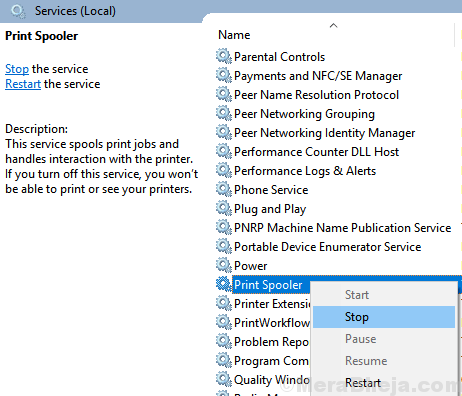
5] Nyní přejděte do následujícího umístění v počítači: C: \ Windows \ System32 \ spool \ PRINTERS
6] Stačí vybrat všechny soubory a odstranit všechny.
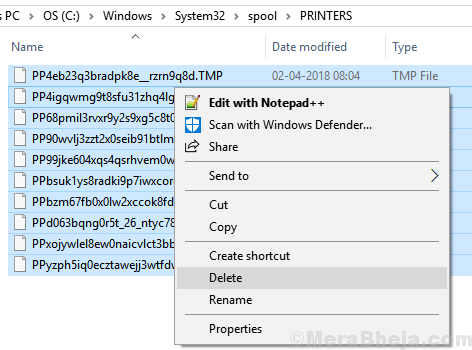
7] Nyní se vraťte zpět do zařazovač tisku a Start to.
Vynutit odstranění tiskové úlohy v systému Windows 10 pomocí příkazu
1] Otevřít Příkazový řádek jako správce.
2] Chcete-li ve frontě odstranit tiskovou úlohu, stačí spustit níže uvedený příkaz.
net stop zařazovač. del% systemroot% \ System32 \ spool \ printers \ * / Q / F / S. net start spooler
Doufám, že váš problém byl vyřešen.


